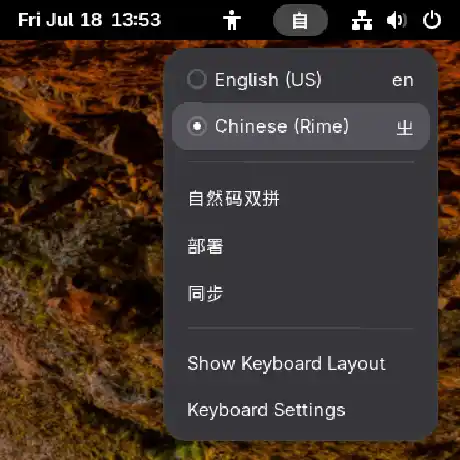1
2
3
4
5
6
7
8
9
10
11
12
13
14
15
16
17
18
19
20
21
22
23
24
25
26
27
28
29
30
31
32
33
34
35
36
37
38
39
40
41
42
43
44
45
46
47
48
49
50
51
52
53
54
55
56
57
58
59
60
61
62
63
64
65
66
67
68
69
70
71
72
73
74
75
76
77
78
79
80
81
82
83
84
85
86
87
88
89
90
91
92
93
94
95
96
97
98
99
100
101
102
103
104
105
106
107
108
109
110
111
112
113
114
115
116
117
118
119
120
121
122
123
124
125
126
127
128
129
130
131
132
133
134
135
136
137
138
139
140
141
142
143
144
145
146
147
148
149
150
151
152
153
154
155
156
157
158
159
160
161
162
163
164
165
166
167
168
169
170
171
172
173
174
175
176
177
178
179
180
181
182
183
184
185
186
187
188
189
190
191
192
193
194
195
196
197
198
199
200
201
202
203
204
205
206
207
208
209
210
211
212
213
214
215
216
217
218
219
220
221
222
223
224
225
226
227
228
229
230
231
232
233
234
235
236
237
238
239
240
241
242
243
244
245
246
247
248
249
250
251
252
253
254
| # Rime default settings
# encoding: utf-8
# 要比共享目录的同名文件的 config_version 大才可以生效
config_version: '2025-07-17'
# 方案列表
schema_list:
# 可以直接删除或注释不需要的方案,对应的 *.schema.yaml 方案文件也可以直接删除
# 除了 t9,它依赖于 rime_ice,用九宫格别删 rime_ice.schema.yaml
# - schema: rime_ice # 雾凇拼音(全拼)
# - schema: t9 # 九宫格(仓输入法)
- schema: double_pinyin # 自然码双拼
# - schema: double_pinyin_abc # 智能 ABC 双拼
# - schema: double_pinyin_mspy # 微软双拼
# - schema: double_pinyin_sogou # 搜狗双拼
# - schema: double_pinyin_flypy # 小鹤双拼
# - schema: double_pinyin_ziguang # 紫光双拼
# - schema: double_pinyin_jiajia # 拼音加加双拼
# 菜单
menu:
page_size: 5 # 候选词个数
# alternative_select_labels: [ ①, ②, ③, ④, ⑤, ⑥, ⑦, ⑧, ⑨, ⑩ ] # 修改候选项标签
# alternative_select_keys: ASDFGHJKL # 如编码字符占用数字键,则需另设选字键(注意在雾凇中,大写字母也作为编码了)
# 方案选单相关
switcher:
caption: 「方案选单」
hotkeys:
- F4
# - Control+grave
# - Control+Shift+grave
# - Alt+grave
save_options: # 开关记忆(方案中的 switches),从方案选单(而非快捷键)切换时会记住的选项,需要记忆的开关不能设定 reset
- ascii_punct
- traditionalization
- emoji
- full_shape
- search_single_char
fold_options: false # 呼出时是否折叠,多方案时建议折叠 true ,一个方案建议展开 false
abbreviate_options: true # 折叠时是否缩写选项
option_list_separator: ' / ' # 折叠时的选项分隔符
# 中西文切换
#
# good_old_caps_lock:
# true 切换大写
# false 切换中英
# macOS 偏好设置的优先级更高,如果勾选【使用大写锁定键切换“ABC”输入法】则始终会切换输入法。
#
# 切换中英:
# 不同的选项表示:打字打到一半时按下了 CapsLock、Shift、Control 后:
# commit_code 上屏原始的编码,然后切换到英文
# commit_text 上屏拼出的词句,然后切换到英文
# clear 清除未上屏内容,然后切换到英文
# inline_ascii 切换到临时英文模式,按回车上屏后回到中文状态
# noop 屏蔽快捷键,不切换中英,但不要屏蔽 CapsLock
ascii_composer:
good_old_caps_lock: true # true | false
switch_key:
Caps_Lock: clear # commit_code | commit_text | clear
Shift_L: commit_code # commit_code | commit_text | inline_ascii | clear | noop
Shift_R: noop # commit_code | commit_text | inline_ascii | clear | noop
Control_L: noop # commit_code | commit_text | inline_ascii | clear | noop
Control_R: noop # commit_code | commit_text | inline_ascii | clear | noop
###################################################################################
# 下面的 punctuator recognizer key_binder 写了一些所有方案通用的配置项。
# 写在 default.yaml 里,方便多个方案引用,就是不用每个方案都写一遍了。
# 标点符号
# 设置为一个映射,就自动上屏;设置为多个映射,如 '/' : [ '/', ÷ ] 则进行复选。
# full_shape: 全角没改,使用预设值
# half_shape: 标点符号全部直接上屏,和 macOS 自带输入法的区别是
# '|' 是半角的,
# '~' 是半角的,
# '`'(反引号)没有改成 '·'(间隔号)。
punctuator:
digit_separators: ",.:" # 在此处指定的字符,在数字后被输入,若再次输入数字,则连同数字直接上屏;若双击,则恢复映射。 # librime >= 28a234f
# digit_separator_action: commit # 关闭上述行为 librime >= 1.13.1
full_shape:
' ' : { commit: ' ' }
',' : { commit: , }
'.' : { commit: 。 }
'<' : [ 《, 〈, «, ‹ ]
'>' : [ 》, 〉, », › ]
'/' : [ /, ÷ ]
'?' : { commit: ? }
';' : { commit: ; }
':' : { commit: : }
'''' : { pair: [ '‘', '’' ] }
'"' : { pair: [ '“', '”' ] }
'\' : [ 、, \ ]
'|' : [ ·, |, '§', '¦' ]
'`' : `
'~' : ~
'!' : { commit: ! }
'@' : [ @, ☯ ]
'#' : [ #, ⌘ ]
'%' : [ %, '°', '℃' ]
'$' : [ ¥, '$', '€', '£', '¥', '¢', '¤' ]
'^' : { commit: …… }
'&' : &
'*' : [ *, ·, ・, ×, ※, ❂ ]
'(' : (
')' : )
'-' : -
'_' : ——
'+' : +
'=' : =
'[' : [ 「, 【, 〔, [ ]
']' : [ 」, 】, 〕, ] ]
'{' : [ 『, 〖, { ]
'}' : [ 』, 〗, } ]
half_shape:
',' : ','
'.' : '。'
'<' : '《'
'>' : '》'
'/' : '/'
'?' : '?'
';' : ';'
':' : ':'
'''' : { pair: [ '「', '」' ] }
'"' : { pair: [ '『', '』' ] }
'\' : '、'
'|' : '|'
'`' : '`'
'~' : '~'
'!' : '!'
'@' : '@'
'#' : '#'
'%' : '%'
'$' : '¥'
'^' : '……'
'&' : '&'
'*' : '*'
'(' : '('
')' : ')'
'-' : '-'
'_' : ——
'+' : '+'
'=' : '='
'[' : '【'
']' : '】'
'{' : '〖'
'}' : '〗'
# 处理符合特定规则的输入码,如网址、反查
# 此处配置较为通用的选项,各方案中另增加了和方案功能绑定的 patterns。
recognizer:
patterns:
email: "^[A-Za-z][-_.0-9A-Za-z]*@.*$" # email @ 之后不上屏
url: "^(www[.]|https?:|ftp[.:]|mailto:|file:).*$|^[a-z]+[.].+$" # URL
underscore: "^[A-Za-z]+_.*" # 下划线不上屏
# url_2: "^[A-Za-z]+[.].*" # 句号不上屏,支持 google.com abc.txt 等网址或文件名,使用句号翻页时需要注释掉
# colon: "^[A-Za-z]+:.*" # 冒号不上屏
# 快捷键
key_binder:
# Lua 配置: 以词定字(上屏当前词句的第一个或最后一个字),和中括号翻页有冲突
# select_first_character: "bracketleft" # 左中括号 [
# select_last_character: "bracketright" # 右中括号 ]
bindings:
# Tab / Shift+Tab 切换光标至下/上一个拼音
- { when: composing, accept: Shift+Tab, send: Shift+Left }
- { when: composing, accept: Tab, send: Shift+Right }
# Tab / Shift+Tab 翻页
# - { when: has_menu, accept: Shift+Tab, send: Page_Up }
# - { when: has_menu, accept: Tab, send: Page_Down }
# Option/Alt + ←/→ 切换光标至下/上一个拼音
- { when: composing, accept: Alt+Left, send: Shift+Left }
- { when: composing, accept: Alt+Right, send: Shift+Right }
# 翻页 - =
# - { when: has_menu, accept: minus, send: Page_Up } # 上一页设置为 paging 时会导致直接上屏并输出减号
# - { when: has_menu, accept: equal, send: Page_Down }
# 翻页 , .
- { when: paging, accept: comma, send: Page_Up }
- { when: has_menu, accept: period, send: Page_Down }
# 翻页 [ ] ⚠️ 开启时请修改上面以词定字的快捷键
# - { when: paging, accept: bracketleft, send: Page_Up }
# - { when: has_menu, accept: bracketright, send: Page_Down }
# 两种按键配置,鼠须管 Control+Shift+4 生效,小狼毫 Control+Shift+dollar 生效,都写上了。
# numbered_mode_switch:
# - { when: always, select: .next, accept: Control+Shift+1 } # 在最近的两个方案之间切换
# - { when: always, select: .next, accept: Control+Shift+exclam } # 在最近的两个方案之间切换
# - { when: always, toggle: ascii_mode, accept: Control+Shift+2 } # 切换中英
# - { when: always, toggle: ascii_mode, accept: Control+Shift+at } # 切换中英
# - { when: always, toggle: ascii_punct, accept: Control+Shift+3 } # 切换中英标点
# - { when: always, toggle: ascii_punct, accept: Control+Shift+numbersign } # 切换中英标点
# - { when: always, toggle: traditionalization, accept: Control+Shift+4 } # 切换简繁
# - { when: always, toggle: traditionalization, accept: Control+Shift+dollar } # 切换简繁
# - { when: always, toggle: full_shape, accept: Control+Shift+5 } # 切换全半角
# - { when: always, toggle: full_shape, accept: Control+Shift+percent } # 切换全半角
# emacs_editing:
# - { when: composing, accept: Control+p, send: Up }
# - { when: composing, accept: Control+n, send: Down }
# - { when: composing, accept: Control+b, send: Left }
# - { when: composing, accept: Control+f, send: Right }
# - { when: composing, accept: Control+a, send: Home }
# - { when: composing, accept: Control+e, send: End }
# - { when: composing, accept: Control+d, send: Delete }
# - { when: composing, accept: Control+k, send: Shift+Delete }
# - { when: composing, accept: Control+h, send: BackSpace }
# - { when: composing, accept: Control+g, send: Escape }
# - { when: composing, accept: Control+bracketleft, send: Escape }
# - { when: composing, accept: Control+y, send: Page_Up }
# - { when: composing, accept: Alt+v, send: Page_Up }
# - { when: composing, accept: Control+v, send: Page_Down }
# optimized_mode_switch:
# - { when: always, accept: Control+Shift+space, select: .next }
# - { when: always, accept: Shift+space, toggle: ascii_mode }
# - { when: always, accept: Control+comma, toggle: full_shape }
# - { when: always, accept: Control+period, toggle: ascii_punct }
# - { when: always, accept: Control+slash, toggle: traditionalization }
# 将小键盘 0~9 . 映射到主键盘,数字金额大写的 Lua 如 R1234.5678 可使用小键盘输入
- {accept: KP_0, send: 0, when: composing}
- {accept: KP_1, send: 1, when: composing}
- {accept: KP_2, send: 2, when: composing}
- {accept: KP_3, send: 3, when: composing}
- {accept: KP_4, send: 4, when: composing}
- {accept: KP_5, send: 5, when: composing}
- {accept: KP_6, send: 6, when: composing}
- {accept: KP_7, send: 7, when: composing}
- {accept: KP_8, send: 8, when: composing}
- {accept: KP_9, send: 9, when: composing}
- {accept: KP_Decimal, send: period, when: composing}
# 将小键盘 + - * / 映射到主键盘,使计算器 如 1+2-3*4 可使用小键盘输入
- {accept: KP_Multiply, send: asterisk, when: composing}
- {accept: KP_Add, send: plus, when: composing}
- {accept: KP_Subtract, send: minus, when: composing}
- {accept: KP_Divide, send: slash, when: composing}
|